다음번 멋진 크로스컨트리 여행을 떠나거나 학교에 가는 길에 약간의 음악이 필요한 경우, 좋아하는 노래를 들으면 고속도로를 달리고 싶은 기분이 들게 될 것입니다. 좋아하는 아티스트가 누구인지, 좋아하는 음악 취향이 무엇이든 상관없습니다. Spotify. 따라서 연료 탱크가 가득 차 있는지 확인하고 사랑하는 노래로 가득 찬 최고의 재생 목록을 준비하세요. 우리가 최선의 방법을 제공해 드리겠습니다. 자동차 용 USB 드라이브에 음악을 넣는 방법. 오프라인으로 음악을 재생하려면 가이드를 따르세요. 이동 중에도 네트워크 문제에 대한 걱정 없이 좋아하는 음악에 액세스할 수 있습니다.
컨텐츠 가이드 1부: 넣을 수 있나요? Spotify 차량용 USB 드라이브에 음악이 저장되어 있나요?2부: 넣는 방법 Spotify 차량용 USB 드라이브에 음악이 저장되어 있나요?파트 3 : 모든 것을 요약하려면
당신이 있다면 Spotify 프리미엄 구독하시면 재생 목록, 앨범, 팟캐스트를 자유롭게 다운로드하고 오프라인 모드에서 재생할 수 있습니다. 그렇다면 차량용 USB 드라이브에 음악을 넣는 방법은 무엇입니까? 다운로드한 음악 파일을 USB 드라이브에 복사할 수 있나요?
안타깝게도 다운로드한 모든 노래는 다음을 통해서만 액세스할 수 있습니다. Spotify 앱. 또한 Spotify 최소한 30일에 한 번씩 앱을 인터넷에 연결하여 보관하세요. Spotify 다운로드. 취소한 경우 Spotify 프리미엄 구독을 하면 결국 다음으로 인해 다운로드에 액세스할 수 없게 됩니다. DRM 암호화. 같은 이유로, 어디에 있는지 알더라도 Spotify 귀하의 기기에 저장된 오프라인 파일은 다른 기기로 전송하거나 복사할 수 없습니다. Spotify 지원되지 않는 플레이어 및 장치.
DRM은 다운로드한 파일의 사용 방법을 제한하고 특정 조건에서만 액세스할 수 있도록 하기 때문에 음악을 자유롭게 즐기는 데 장애가 될 수 있습니다. 그러니까 놀고 싶으면 Spotify 더 많은 플레이어에 노래를 저장하거나 USB 드라이브에 저장하려면 다음과 같은 단순하고 유연한 형식으로 변환해야 합니다. MP3. 자동차 재생을 위해 USB 드라이브에 음악을 넣는 방법은 무엇입니까? 다음 부분을 자세히 살펴보고 디지털 음악 경험의 가능성을 확장하면서 손쉽게 이를 수행하는 방법을 알아봅시다.
차량용 USB 드라이브에 음악을 넣는 방법은 무엇입니까? 다음에서 다운로드하는 DRM 보호 음악으로 Spotify 직접 전송할 수 없으므로 먼저 다음과 같은 오픈 소스 오디오 파일로 다운로드해야 합니다. MP3s, 추가 작업을 위해. 이 경우, DumpMedia Spotify Music Converter 최고의 도우미가 될 것입니다.
DumpMedia Spotify Music Converter 사이에서 인기를 얻고 있다 Spotify 훌륭한 음악 다운로드 서비스를 제공하는 청취자입니다. 당신이 사용자이더라도 상관 없습니다 Spotify 무료 또는 Spotify 프리미엄, 다운로드 및 변환 가능 Spotify 노래, 재생 목록 및 앨범 MP3, AAC, ALAC, FLAC 또는 기타 형식을 사용하여 DumpMedia. 한편, DumpMedia DRM 보호 제거 Spotify 무제한 다운로드를 즐기고 모든 장치로 전송할 수 있습니다. 더 좋은 점은 구독이 만료되더라도 다운로드를 항상 사용할 수 있다는 것입니다.
변환 후 변환된 음악 파일은 320Kbps 오디오와 같은 원래 오디오 품질로 보존될 수 있습니다. 수많은 장점을 지닌, DumpMedia Spotify Music Converter 으로 눈에 띈다 최상의 Spotify Mac용 다운로더 and Win음악을 다운로드하는 방법. 자동차용 USB 드라이브에 음악을 넣는 방법? 걱정하지 마세요. 단계별로 명확하게 작동하는 방법을 보여드리겠습니다.
1 단계 : 새로 설치된 실행 DumpMedia Spotify Music Converter. 당신의 때까지 기다려 Spotify 트랙이 로드된 다음 Spotify 운전할 때 즐겨 듣는 노래.

2 단계 : 선택한 노래에 만족하면 이제 출력을 USB와 호환되는 유형으로 설정할 수 있습니다. MP3. 변환된 트랙을 볼 수 있는 폴더를 선택할 수 있습니다.

3 단계 : 모든 것을 완료한 후 이제 "변환" 버튼을 클릭하여 선택한 트랙 변환을 시작할 수 있습니다. 변환 프로세스가 완료되면 이전에 설정한 폴더에서 선택한 트랙을 최종적으로 볼 수 있습니다.

차량용 USB 드라이브에 음악을 넣는 방법은 무엇입니까? 이제 변환된 노래가 개인용 컴퓨터에 저장되었으므로 다음으로 해야 할 일은 해당 노래를 USB 플래시 드라이버에 복사하는 것입니다. 방법은 다음과 같습니다.
1 단계 : USB 드라이브를 다음에 연결하세요. Win다우나 맥.
2 단계 : 다운로드 한 사본 Spotify 음악 파일을 USB에:

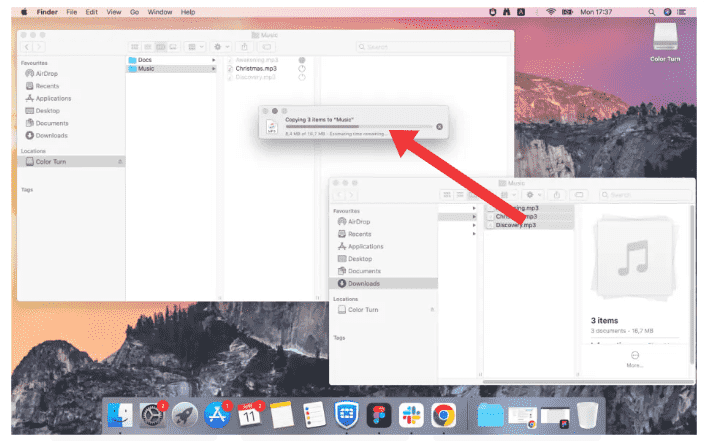
3 단계 : USB 드라이브를 차량용 USB 포트에 연결하면 바로 플레이할 수 있습니다. Spotify 오프라인.

일반적으로 플래시 드라이브에 음악을 저장하는 것은 간단하지만 다운로드한 음악 파일이 플래시 드라이브에 저장되어 있는지 확인해야 합니다. Spotify DRM이 없습니다. 가이드를 따라 DRM 없는 음악을 얻는 단계를 확인하세요. DumpMedia Spotify Music Converter 차량용 USB 드라이브에 음악을 넣는 방법도 알아보세요. 다운로드 버튼을 누르면 다운로드가 가능합니다 DumpMedia 도구를 사용하여 DRM을 제거합니다. Spotify!
